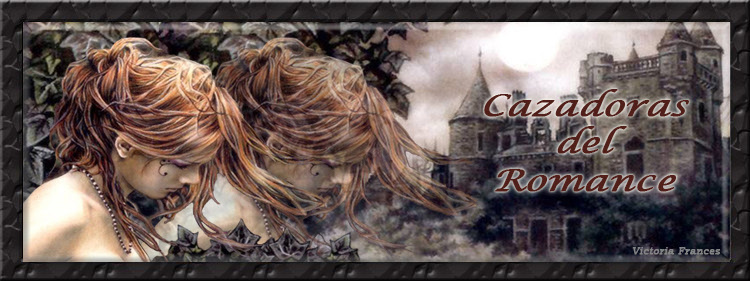Empleo del menú de mensajesFormatosLos dos primeros grupos de botones, se utilizan selecionando la parte de mensaje que queremos y pinchando sobre el botón correspondiente.
ListasLas listas las creamos pinchando en el botón que queremos (viñetas o números) y redactando a continuación, la lista por puntos (apartados de la lista).
Insertar línea de separaciónLa linea insertada, nos hace una separación del texto del mensaje allí donde la insertemos. Pero yo no he sido capaz de ponerla sin escribir los códigos a mano

.
CitarLa cita, nos mostrará en un recuadro de citar el texto que seleccionemos, con la leyenda "cita". Lo mismo para el código.
TablaInsertar una tabla es muy fácil. Basta con elegir las columnas y las filas que deseemos al clickear sobre el botón. El número de columnas y filas se puede modificar una vez hecha la tabla. La tabla aparece totalmente plegada, pero al colocarte sobre una celda y escribir, se va expandiendo.
Cada celda, tiene tanto en horizontal como en vertical, las opciones para añadir columnas a la derecha o a la izquierda, y añadir filas arriba y abajo, mediante unas flechas. Entre dichas flechas, además, hay un botón para borrar la fila o la columna (que no la celda).
Alojar una imagen
Al pinchar sobre la opción, se nos despliega una ventana donde podemos subir una imagen del PC dando a examinar. Nos dará la dirección del alojamiento de la imagen.
Insertar una imagenEn el campo de texto que aparece al pinchar aquí, se debe colocar la dirección de la imagen que conozcamos (si la sacamos de una página), o la que nos ha dado de resultado cuando hemos alojado la imagen con el botón anterior.
Insertar un URLEl URL es ese enlace a una dirección de Internet bajo una palabra (como el clásico "pincha aquí"). Al dar al botón, nos aparecen dos campos. El primero, es la dirección de la página que queremos mostrar y el segundo, lo que queremos que aparezca como link, es decir, el "pincha aquí" que vemos y sobre el cual podemos pinchar. Esta forma evita que aparezcan las direcciones largas reduciendolas a una palabra o frase.
Insertar un Flash
Con esta función podemos insertar una animación Flash. Se debe poner el tamaño en anchura y altura de la animación, además de la dirección.
Insertar un vídeo
Se pone la dirección del vídeo en el campo de texto.
Formato de letras
Para cambiar el formato, se selecciona el texto a modificar y le damos a la opción que queremos.
Otros
Tiene unas cuantas funciones como poner la letra en exponencial, en desplazamiento por el mensaje (que salga de un lado hacia el otro) y una función muy útil y que más os vale que utilicéis, que nos conocemos: la función
SPOILER.
Para utilizar esa función, se selecciona el texto del SPOILER y se le da a la función. El mensaje que nos saldrrá nos indicará que tiene un Spoiler pero no será visible a menos que se pinche en el recuadro del SPOILER. Es decir, que sólo se vería el texto si se quiere, así que se acabaron los: "mientras le daba al siguiente mensaje, he visto tal o cual".
De modo que los que no lo quieran leer, no correrán riesgo de leerlo.
Guía BBcode
Son las instrucciones del BBcode que ofrece por defecto los foros.
Quitar formateado
Como su nombre indica, nos quita el formato que tenga el texto seleccionado y nos lo deja en el formato básico.
Balizas
Las balizas son los corchetes, es decir, los códigos manuales para editar los mensajes. Nos permite verlas y cerrar las que estén mal.